音箱只有一根线怎么连接 音响绿色线怎么接电脑主机
更新时间:2023-10-14 09:54:42作者:xiaoliu
音箱只有一根线怎么连接,如今音箱已经成为许多人娱乐生活中不可或缺的一部分,对于一些初学者来说,连接音箱与电脑主机可能会感到有些困惑。特别是当音箱只有一根线时,我们应该如何正确连接呢?对于那些拥有绿色线的音箱,如何将其与电脑主机连接起来也是一个常见问题。在本文中我们将为大家详细介绍这些问题的解决方法,帮助大家更好地享受音箱带来的音乐盛宴。
解决方法:
1、我们看到音响设备自带有两个插口,一个是USB插头,一个是金属插头,如图。

2、我们现在找到主机的后面,有三个圆形插口,其中中间的嫩绿色插口就是音频输出的插口,如图。

3、我们现在把圆形插头,插在中间圆形插口上,如图。

4、另外把USB插口插在主机后面任意一个USB插口上,如图。
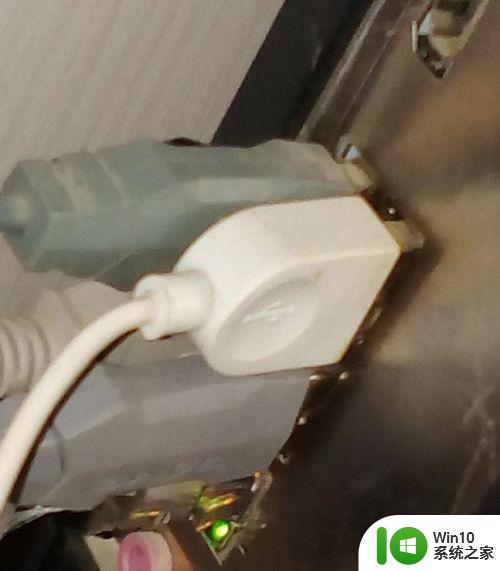
5、现在我们回到显示器前,会看到有提示,选择输入设备类型,我们选择前喇叭,点击确定。
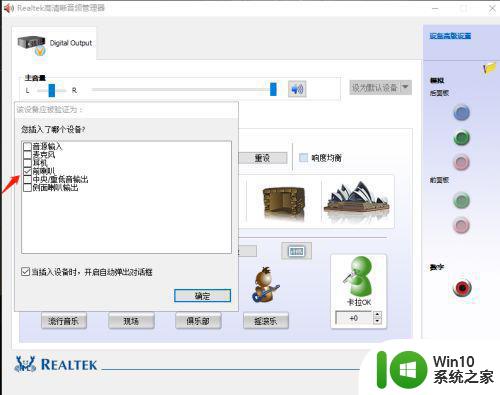
6、接着设置音响效果,然后点击确定,如图。
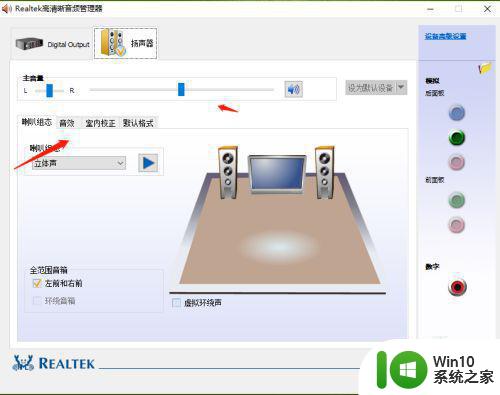
7、最后我们打开音响开关,看到音响设备已灯已经亮了,并且可以正常输出声音了,如图。

8、并且我们可以在在电脑硬件设备里看到音响设备,如图。
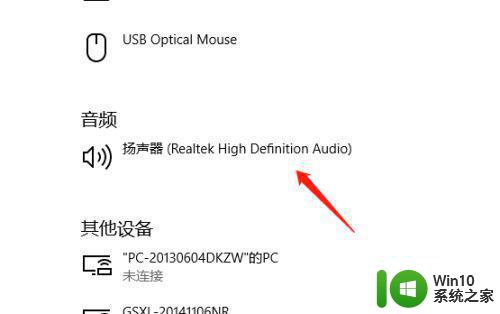
以上是有关如何连接只有一根线的音箱的全部内容,如果你遇到这种情况,不妨尝试根据我的方法来解决,希望对大家有所帮助。
音箱只有一根线怎么连接 音响绿色线怎么接电脑主机相关教程
- 主机箱电源线接法图解 机箱电源线怎么连接
- 机顶盒音频线怎么接 机顶盒如何与台式电脑音响连接
- 无线话筒连接音响怎么连接 话筒和音响如何连接
- 手机连接音响怎么连 手机蓝牙设置与音箱连接
- 一根网线连接两台电脑的方法 如何通过一根网线连接两台电脑
- 蓝牙音箱怎么连接电脑放歌 无线蓝牙音箱如何与电脑配对连接
- 电脑外接音箱没有声音了怎么恢复 音箱连接电脑没有声音怎么办
- 电脑音响连接 笔记本电脑如何通过蓝牙连接音箱
- 图文教你连接电脑主板电源线 电脑主板电源线怎么连接
- 电脑连接蓝牙耳机听歌声音不同步怎么办 蓝牙耳机连接电脑一个耳机有声音一个没声音怎么解决
- 索爱音响连接台式电脑步骤 索爱音响怎么连接电脑
- 无线蓝牙耳机一只响一只不响怎么办 无线蓝牙耳机一只响一只不响怎么解决
- U盘装机提示Error 15:File Not Found怎么解决 U盘装机Error 15怎么解决
- 无线网络手机能连上电脑连不上怎么办 无线网络手机连接电脑失败怎么解决
- 酷我音乐电脑版怎么取消边听歌变缓存 酷我音乐电脑版取消边听歌功能步骤
- 设置电脑ip提示出现了一个意外怎么解决 电脑IP设置出现意外怎么办
电脑教程推荐
- 1 w8系统运行程序提示msg:xxxx.exe–无法找到入口的解决方法 w8系统无法找到入口程序解决方法
- 2 雷电模拟器游戏中心打不开一直加载中怎么解决 雷电模拟器游戏中心无法打开怎么办
- 3 如何使用disk genius调整分区大小c盘 Disk Genius如何调整C盘分区大小
- 4 清除xp系统操作记录保护隐私安全的方法 如何清除Windows XP系统中的操作记录以保护隐私安全
- 5 u盘需要提供管理员权限才能复制到文件夹怎么办 u盘复制文件夹需要管理员权限
- 6 华硕P8H61-M PLUS主板bios设置u盘启动的步骤图解 华硕P8H61-M PLUS主板bios设置u盘启动方法步骤图解
- 7 无法打开这个应用请与你的系统管理员联系怎么办 应用打不开怎么处理
- 8 华擎主板设置bios的方法 华擎主板bios设置教程
- 9 笔记本无法正常启动您的电脑oxc0000001修复方法 笔记本电脑启动错误oxc0000001解决方法
- 10 U盘盘符不显示时打开U盘的技巧 U盘插入电脑后没反应怎么办
win10系统推荐
- 1 系统之家ghost win10 64位u盘家庭版v2023.12
- 2 电脑公司ghost win10 64位官方破解版v2023.12
- 3 系统之家windows10 64位原版安装版v2023.12
- 4 深度技术ghost win10 64位极速稳定版v2023.12
- 5 雨林木风ghost win10 64位专业旗舰版v2023.12
- 6 电脑公司ghost win10 32位正式装机版v2023.12
- 7 系统之家ghost win10 64位专业版原版下载v2023.12
- 8 深度技术ghost win10 32位最新旗舰版v2023.11
- 9 深度技术ghost win10 64位官方免激活版v2023.11
- 10 电脑公司ghost win10 32位官方稳定版v2023.11